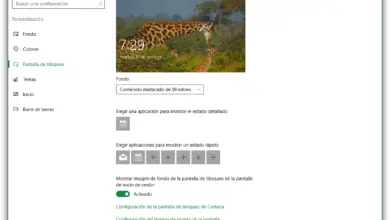Comment réparer l’erreur 0x8000ffff liée à Windows Update et au Windows 10 Store
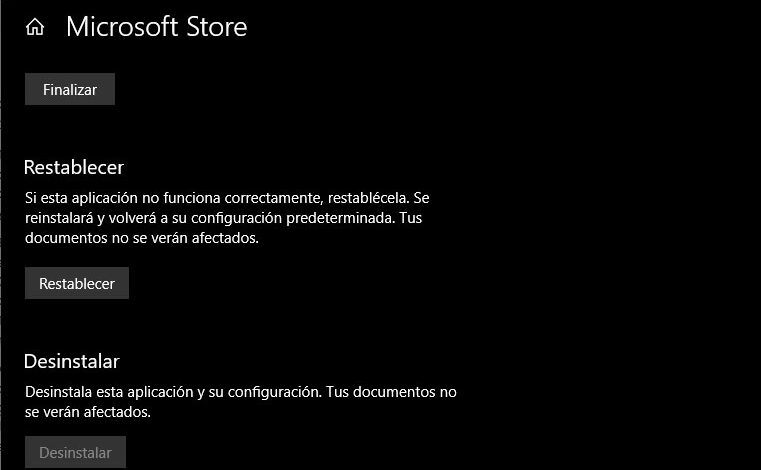
Les erreurs que nous pouvons trouver dans Windows 10 sont nombreuses et les plus variées, donc dans ce cas, nous allons nous concentrer sur le code d’erreur 0x8000ffff dans Windows 10, un échec que nous pouvons trouver soudainement et qui fait référence à la fonction Windows Update et la boutique système officielle, le Microsoft Store.
C’est quelque chose que pour le moment et après la mise à jour de Windows 10 , nous pouvons nous retrouver en essayant d’accéder au Microsoft Store, donc l’erreur 0x8000ffffff susmentionnée indique que quelque chose ne va pas. Bien sûr, cet échec n’affectera pas le reste des composants du système, il peut donc continuer à fonctionner, mais nous ne pourrons pas utiliser le Microsoft Store. Par conséquent, nous allons voir quelques solutions possibles que nous pouvons utiliser pour corriger l’erreur 0x8000ffffff , le problème ennuyeux lors de la mise à jour de Windows .
Ainsi, tout d’abord, nous allons essayer de restaurer le propre magasin du système d’exploitation , ce que nous réalisons en accédant à la configuration de Windows 10 à l’aide des touches «Win + I». Ensuite, nous allons dans «Applications / Applications et fonctionnalités» où nous cherchons l’entrée correspondant au Microsoft Store puis cliquons dessus et dans «Options avancées», nous trouvons le bouton de réinitialisation.
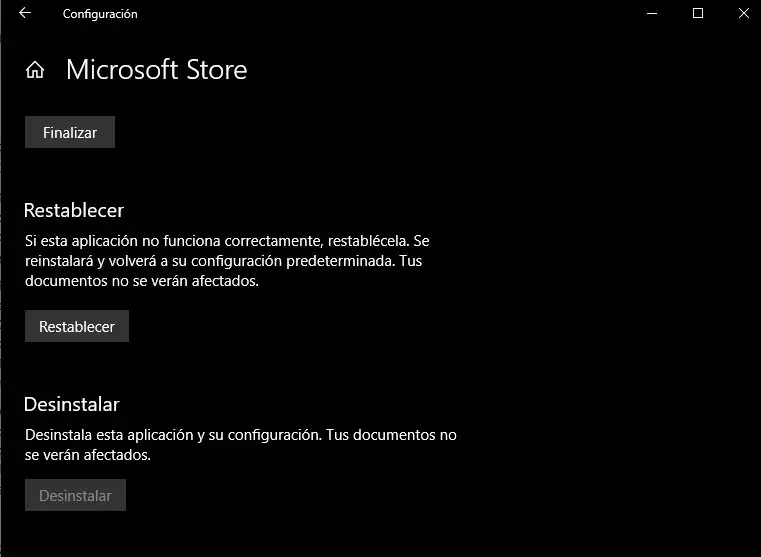
Par contre, et en changeant le troisième, on peut aussi essayer de vider le cache du Microsoft Store pour résoudre cet échec, pour lequel on appuie sur les touches «Win + R» et tape la commande «wsreset.exe».
Correction de l’erreur Windows 10 0x8000ffffff
Ensuite, une fenêtre d’ invite de commande vide s’ouvrira pendant quelques secondes, puis le magasin s’ouvrira de lui-même. Dans le cas où cela ne ferait rien, nous pouvons exécuter ce qui suit: «C: Users% USERNAME% AppDataLocalPackagesMicrosoft.WindowsStore_8wekyb3d8bbweLocalState», cet emplacement s’ouvrira donc dans l’ Explorateur . Plus tard, si un dossier appelé «Cache» existe déjà, nous le renommons «Cache.old» et en créons un nouveau avec ce nom, «Cache».
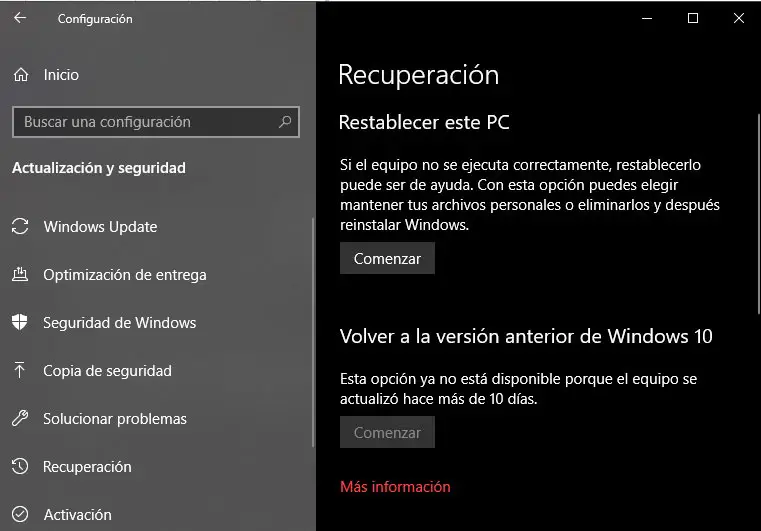
Une autre solution possible que nous pouvons utiliser si nécessaire est via la commande système CHKDSK. Pour l’utiliser, nous ouvrons une fenêtre d’invite de commande avec des autorisations d’administrateur dans la boîte de dialogue du menu Démarrer, où nous exécutons la commande «chkdsk / r». Il est à noter que CHKDSK est un outil intégré à Windows depuis longtemps qui est chargé de vérifier le système de fichiers et certains paramètres, de corriger les problèmes en cours d’exécution, ce dans lequel le Microsoft Store est inclus.
Et comme solution finale, nous pouvons également opter pour quelque chose de plus radical, comme la réinitialisation complète de Windows 10 pour résoudre ce problème et d’autres qui ont été détectés sur l’ordinateur. Par conséquent, nous revenons à la fonction de configuration de Windows 10, et dans ce cas, nous allons à «Mise à jour et sécurité / Récupération», où nous trouvons déjà l’option «Réinitialiser ce PC».